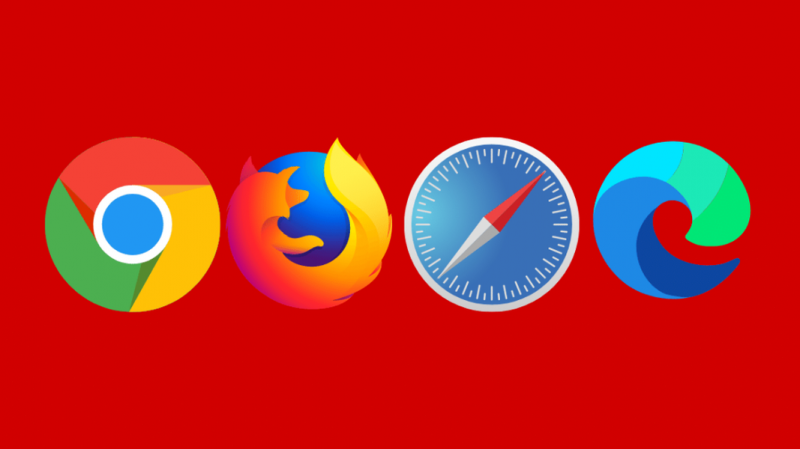私は Spectrum を初めて使用し、自分の Spectrum ページにアクセスして停止通知を購読しようとしていました。
ホームページにアクセスできましたが、それ以上に、自分のアカウントにアクセスしようとすると、内部サーバー エラー メッセージが表示され続けました。
最初にデバイスの電源を入れ直してみましたが、問題の解決には何の役にも立ちませんでした。
どうすればいいのかわからなかったので、インターネットに道を教えてもらうことにしました。
約 10 分ほどトラブルシューティングを試行した後、システムに構築されたキャッシュをクリアすることで、最終的にエラーが消えました。
あなたが私と同じ問題に苦しんでいる場合は、オンラインで見つけたすべての情報をこの単一のガイドにまとめて、簡単にアクセスできるようにしました.
Spectrum Internal Server エラーを修正するには、別のブラウザーを使用して、VPN を無効にしてみてください。次に、キャッシュをクリアして、残りのデータが接続の維持を妨げないようにします。
また、別のデバイスの使用、Wi-Fi の再起動、モデムの工場出荷時設定へのリセット、さらにはスペクトラム サポートへの連絡についても詳しく説明しました。
Spectrum サーバー エラーとは何ですか?
基本的なトラブルシューティング方法に入る前に、この Spectrum サーバー エラーが何であるかを知っておく必要があります。
Spectrum Web サイトまたはまったく異なる別の Web サイトにアクセスしようとしているときに発生する可能性があります。
これが発生した場合、最も一般的な理由は、システム側で特定の内部サーバー エラーが発生した可能性があることです。
これは、サーバーが特定の新しい完全になじみのない状況を処理する方法を認識していないことを意味します.
ブラウザが原因でこのエラーが発生する場合もあれば、サーバーの特定の設定ミスが原因である場合もあります。
ほとんどの場合、これが発生した場合、問題は彼らの側にある可能性がありますが、あなたの側からのエラーの可能性も排除できません。
これをチェックして、あなたの側からあらゆる種類の不都合を取り除くには、先に進んで、Spectrum からのこの内部サーバー エラーを適切にトラブルシューティングすることをお勧めします。
Spectrum にエラーを通知する前に、以下のトラブルシューティング方法をそれぞれ実行してください。
別のブラウザを試す
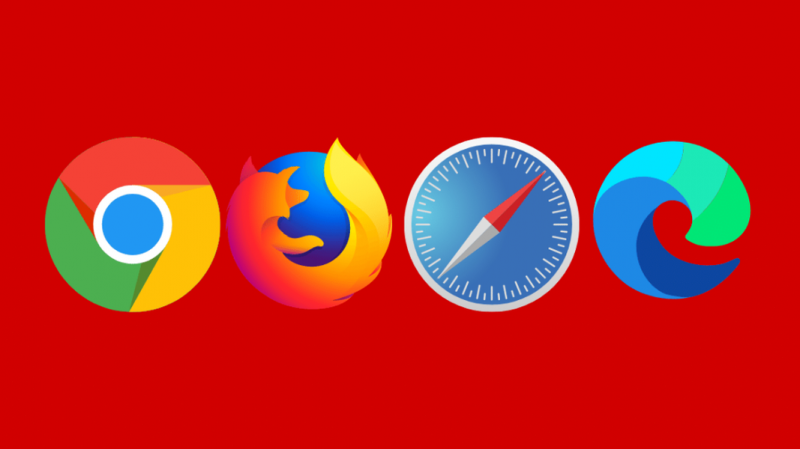
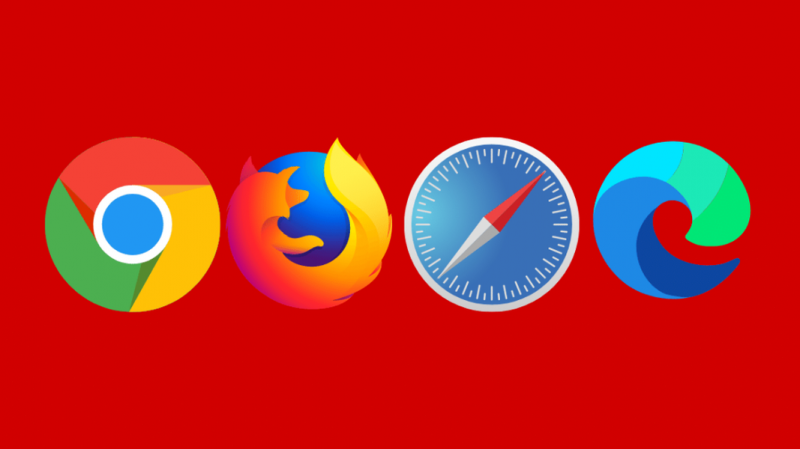
システムでエラーが表示されたときに最初にできることは、ブラウザを切り替えて確認することです。
システムの DNS 設定の構成ミスが原因で発生している可能性があります。
Internet Explorer を使用している場合は、Chrome または Mozilla Firefox 経由でアクセスしようとしていたのと同じ Web サイトを開いてみてください。
エラーが続く場合は、いくつかのランダムな Web サイトを検索して、それらもポップアップするかどうかを確認してください。
上記のエラーがない場合は、エラーが自分の側にないことを確認できます。
ただし、万が一、別のブラウザーを介して上記の Web サイトにアクセスできた場合は、現在のブラウザーを再インストールしてみてください。
可能であれば、またはブラウザをアンインストールして再インストールしてもエラーが続く場合は、現在のブラウザを Chrome または Firefox に置き換えます。
VPN を無効にする
Spectrum ポータルに正しくアクセスするには、IP アドレスからマスキングを削除する必要があります。
お使いの VPN は、IP アドレスを別のアドレスに切り替えることで機能します。その機能がオンになっていると、このサーバー エラーが発生する可能性があります。
これは非常に安全なサーバーであり、特定の IP アドレスからのみアクセスできます。
Spectrum を使用している人だけがそのサービスにアクセスできるようにプログラムされています。
したがって、バックグラウンドで VPN を実行している場合は、VPN をオフにして、同じページに再度アクセスしてみてください。
VPN に関連して有効になっている拡張機能がある場合は、必ずそれらを無効にしてください。
キャッシュをクリアする
お使いのブラウザに関するトラブルシューティング方法です。
デバイスのバックグラウンドでアプリが蓄積されている場合、データ使用量が過負荷になる可能性があります。
これにより、接続速度が低下し、Spectrum サーバー エラーが発生する可能性があります。
これは、バックグラウンドのアプリとデータから構築されたキャッシュをクリアする必要がある場合です.
それぞれのブラウザの 3 ドット メニューの [履歴] オプションからすべての検索履歴を消去するだけで、ブラウザから簡単にキャッシュをクリアできます。
問題が解決しない場合は、定期的にキャッシュをクリアする必要があります。
これにより、Spectrum サーバー エラーが数日後に再び表示されるのを防ぐことができます。
別のデバイスを使用する
先ほどブラウザの変更についてお話ししましたが、同様に、このサーバー エラーが発生したときに、閲覧しているデバイスを変更することをお勧めします。
Web サイトにアクセスする前に、新しいデバイスが同じネットワーク上で実行されていることを確認してください。
新しいデバイスで Spectrum へのログインを試みて動作する場合は、使用しているデバイスに問題がある可能性があります。
古いデバイスから Wi-Fi を切断し、再度接続してみて、まだ機能するかどうかを確認してください。
別のデバイスからサーバーにアクセスできない場合は、インターネット接続に切り替える必要があります。
接続に解決が必要な問題がある可能性が非常に高くなります。
Wi-Fi ネットワークを再起動します
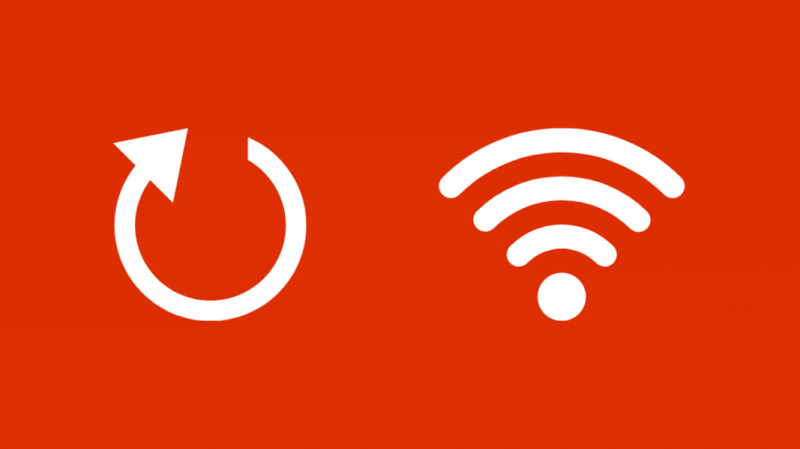
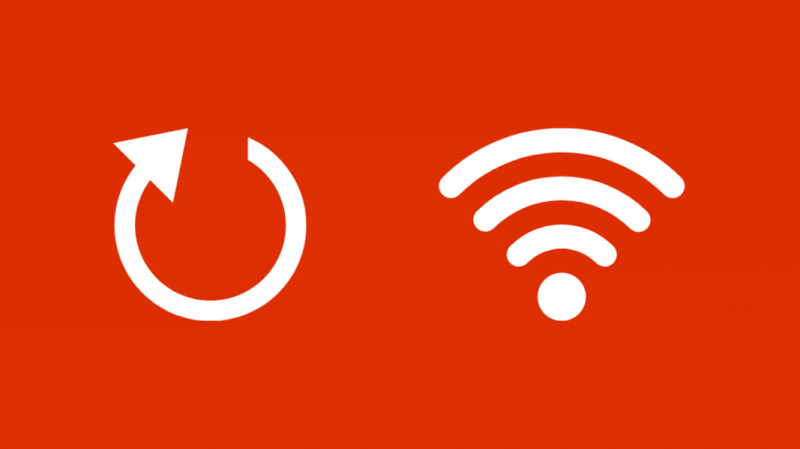
サーバーがエラーを表示する原因となっている問題がインターネット接続に関連している場合、最初に行うことは Wi-Fi ネットワークを再起動することです。
場合によっては、ネットワークの提供に関連する内部問題がルーターに発生している可能性があり、解決する必要があります。
これを行うには、まず Wi-Fi ルーターの背面からコードを抜き、30 秒間抜き差ししたままにします。
再度接続し、ルーターの再起動が成功したことを示すすべてのライトが再び点灯するまで待ちます。
これにより、ルーターの速度が同時に最適化され、適切に動作するための電力が新たにブーストされます.
問題が再び発生した場合に備えて、適切な対策のためにルーターをもう一度再起動できます.
ルーターを出荷時設定にリセットする
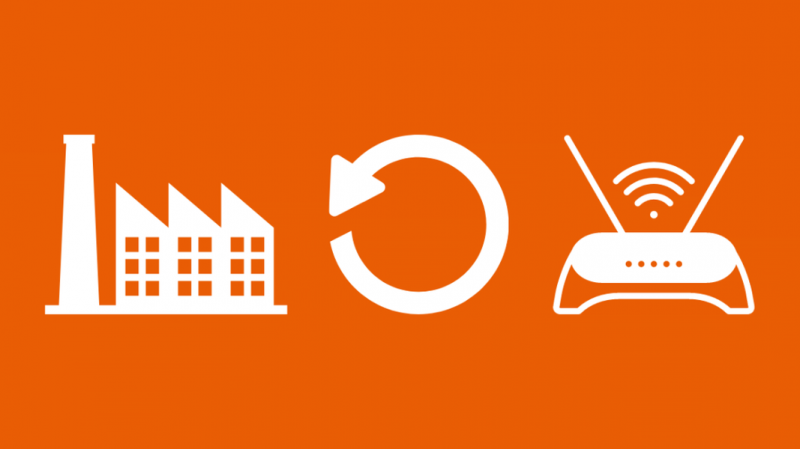
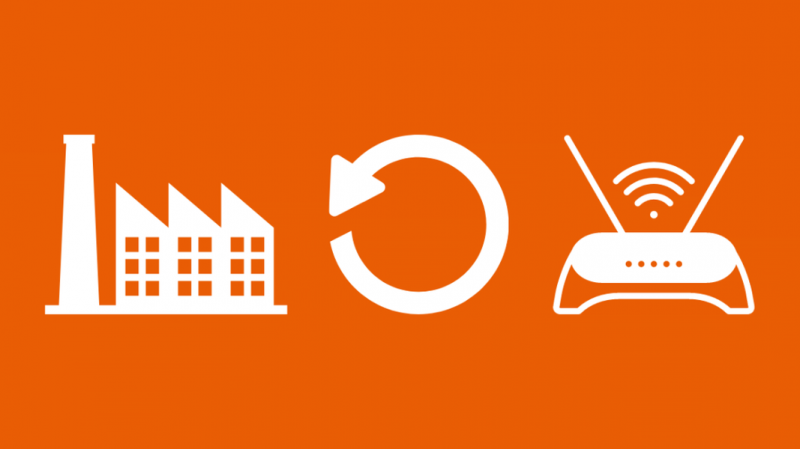
ルーターを再起動しても問題が解決しない場合は、古き良き工場出荷時の状態にリセットするとうまくいく可能性があります。
まず、Wi-Fi ルーターのリセット ボタンを見つけることから始めなければなりません。ほとんどの場合、小さくて丸く、ほとんどの場合、デバイスの背面にあります。
先のとがった小さなペンまたはクリップを使用して、ボタンをそっと押し、約 15 秒間押し続けます。
ボタンを離し、ルーターの電源が再びオンになるまでしばらく待ちます。
工場出荷時設定にリセットすると、Wi-Fi ルーターが工場出荷時の基本設定にリセットされます。
デバイス内でカスタマイズした可能性のある設定はすべて消去され、最初に受け取った方法に戻ります。これには以下が含まれます Spectrum Wi-Fi パスワードの変更 .
したがって、工場出荷時設定にリセットする場合は、それがトラブルシューティングの最後の可能なオプションであることを確認してください.
サポート問い合わせ先


このガイドで前述したすべてのトラブルシューティング方法を実行しても、まだ問題が解決しない場合は、Spectrum サポートに連絡してください。
仮想エージェントまたは電話オペレーターのどちらかを選択するための 2 つのオプションが用意されています。
選択に応じて、オンラインでチャットするか、直接電話することができます。
発生した問題を伝えるときは、自分で行ったすべてのトラブルシューティングについて必ず伝えてください。
これは、彼らが状況をよりよく理解するのに役立ち、時間の節約にもなります。
顧客サポートは、Spectrum サーバーのさまざまな問題を十分に認識しているため、特定の状況に応じて、より焦点を絞ったソリューションを提供できます。
Spectrum 内部サーバー エラーの解決に関する最終的な考え
お使いの端末が原因でエラーが発生する場合は、設定を確認し、最新のファームウェアに更新されていないかどうかを確認し、それに応じて対処してください。
利用可能なインターネット接続を大量に消費している可能性のあるアプリを削除またはアンインストールすることもできます.
もう 1 つの方法は、Spectrum Web サイトから Cookie を消去することです。
このエラーに直面するのにうんざりしていて、他に何が市場に出回っているのかを知りたいだけなら、いつでも キャンセル スペクトラムインターネット .
あなたも読むことができます:
- Spectrum Internet がドロップし続ける: 修正方法
- Spectrum Modem Not online: 数秒で修正する方法
- スペクトル エラー ELI-1010: どうすればいいですか?
- Spectrum DNS の問題: これが簡単な修正方法です!
- 今日購入できる最高のスペクトル対応メッシュ Wi-Fi ルーター
よくある質問
HTTP エラーを修正するにはどうすればよいですか?
ページを更新することから始めます。それが機能しない場合は、ブラウザーからキャッシュをクリアすることができます。
サーバーエラーが発生するのはなぜですか?
システムのバグからファイルのアップロード中の単純なミスまで、配信エラーの原因はいくつか考えられます。
Spectrum モデムをリセットするにはどうすればよいですか?
Spectrum アカウントにサインインし、[サービス] タブから [インターネット サブ タブ] オプションを選択します。次に、「問題が発生していますか?」というオプション内から [機器のリセット] をタップできます。
Spectrum モデムが動作しているかどうかはどうやってわかりますか?
Spectrum アカウントの [サービス] メニューから、接続を確認するデバイスを選択します。接続されているかどうかを示すステータスとともに、ステータスが表示されます。
Spectrum モデムのアクティブ化にはどのくらいの時間がかかりますか?
接続後、Spectrum モデムは約 2 ~ 5 分でアクティブになります。したがって、モデムのオンライン ライトが単色に点灯している場合は、それを確認できます。